如何在连接多个蓝牙设备时管理通话
最后更新日期 : 2022年6月23日
您的 Galaxy 手机能同时配对多个设备。您可以设定已连接设备的优先级顺序,并在已配对设备之间进行切换,以便将其用于特定任务。通过以下内容学习如何借助蓝牙来管理来电、音频以及连接至您手机的多个设备的相关配置。

通过蓝牙连接至您手机上的多个设备中,最后一个连接的设备将被默认为接听电话的设备。
不过在通话时,您可以在耳机、Galaxy Watch 和其他设备之间进行切换。
连接多个蓝牙设备时,如何通过您的 Galaxy 手机接听来电
请注意:通话结束时,蓝牙功能将被重新激活。
如何使用已连接的蓝牙设备接听来电
如果您的手机已配对多个蓝牙设备,那么您也可以通过这些设备接听来电,而无需全用手机接听。
1
通过您的汽车:
![在车内接听来电的视图示例,已突出标记接听按钮。]()
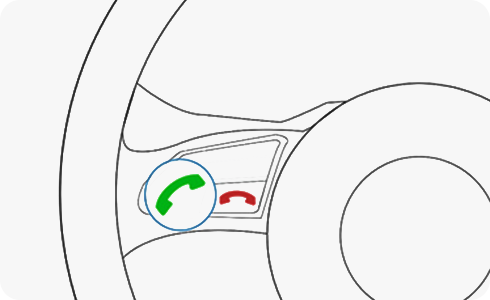
按下接听按钮。
2
通过您的蓝牙耳机:
![佩戴在耳中的耳机视图,用手指双击操作按钮。]()
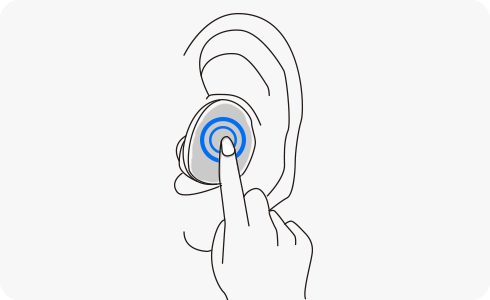
双击耳机的操作按钮。
3
通过您的 Galaxy 手机:
![S22 智能手机上的来电视图,接听按钮带有按下并向右滑的接听手势提示。]()
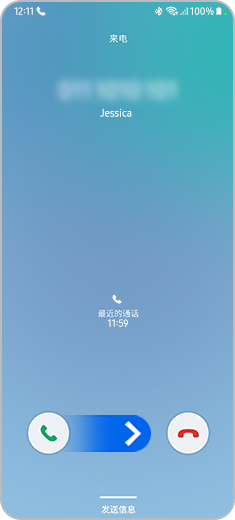
按下接听按钮并向右滑动。
4
通过您的 Galaxy Watch:
![Galaxy Watch 上的来电视图,接听按钮带有按下并向上滑的接听手势提示。]()
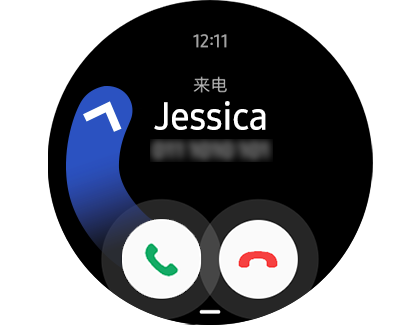
按下接听按钮并向上滑动。
感谢您的反馈意见
请回答所有的问题。







